¡Tenemos muchas novedades en la gestión de los Equipos Spartan!
No sólo la creación de tu equipo será más rápida y sencilla, sino que tendrás nuevas formas de seguir las estadísticas de tu equipo, de participar por equipos (que no sólo están ligados a tu participación a nivel de evento) y de conectar con la comunidad Spartan como nunca antes.
Si eliges un nombre para tu equipo que ya esté siendo utilizado por algún otro equipo recibirás un aviso para que modifiques el nombre elegido.
En este artículo encontrarás:
-
Crear o unirse a un equipo (para correr juntos en un evento)
-
Abandonar un equipo (si ya no quieres correr en ese equipo en un evento)
-
¿Cómo puedo invitar a un amigo a mi equipo? (Quiero que corra con nosotros en el evento)
-
Crear un nuevo equipo (para un evento específico, o simplemente por diversión)
-
Invitar a un amigo a tu equipo (no para un evento específico)
-
Funciones de los miembros del equipo (propietario, capitán, miembro)
-------------------------------------------------------------------
Crear o unirse a un equipo (para correr juntos en un evento)
Como novedad en 2022, todos los equipos se crearán DESPUÉS de completar la inscripción, utilizando tu cuenta Spartan.
Así es como se hace:
1. Después de completar tu registro para un evento, dirígete a tu Cuenta Spartan para asignar la(s) entrada(s) individual(es) a ti o a tus amigos. Busca el icono de la persona en blanco y negro en la esquina superior derecha de cualquier página de nuestra web e INSCRÍBETE.
2. Localiza tus entradas no asignadas en la sección "Eventos" de tu cuenta Spartan
3. Elige el botón gris "Correr como un equipo/ Run as a Team" debajo de las entradas

4. Selecciona los espartanos que quieres que se unan a tu equipo para este evento, y haz clic en el botón rojo "Crear o unirse al equipo / Create or Join Team". Sólo se pueden añadir a un equipo las entradas que ya están asignadas a participantes específicos. Si el ticket no pertenece a nadie todavía, agrega primero a la persona y luego podrás añadirla a tu equipo.
En el ejemplo que se muestra queremos añadir a "King Leonidas" y a "Queen Gorgo" a nuestro equipo.
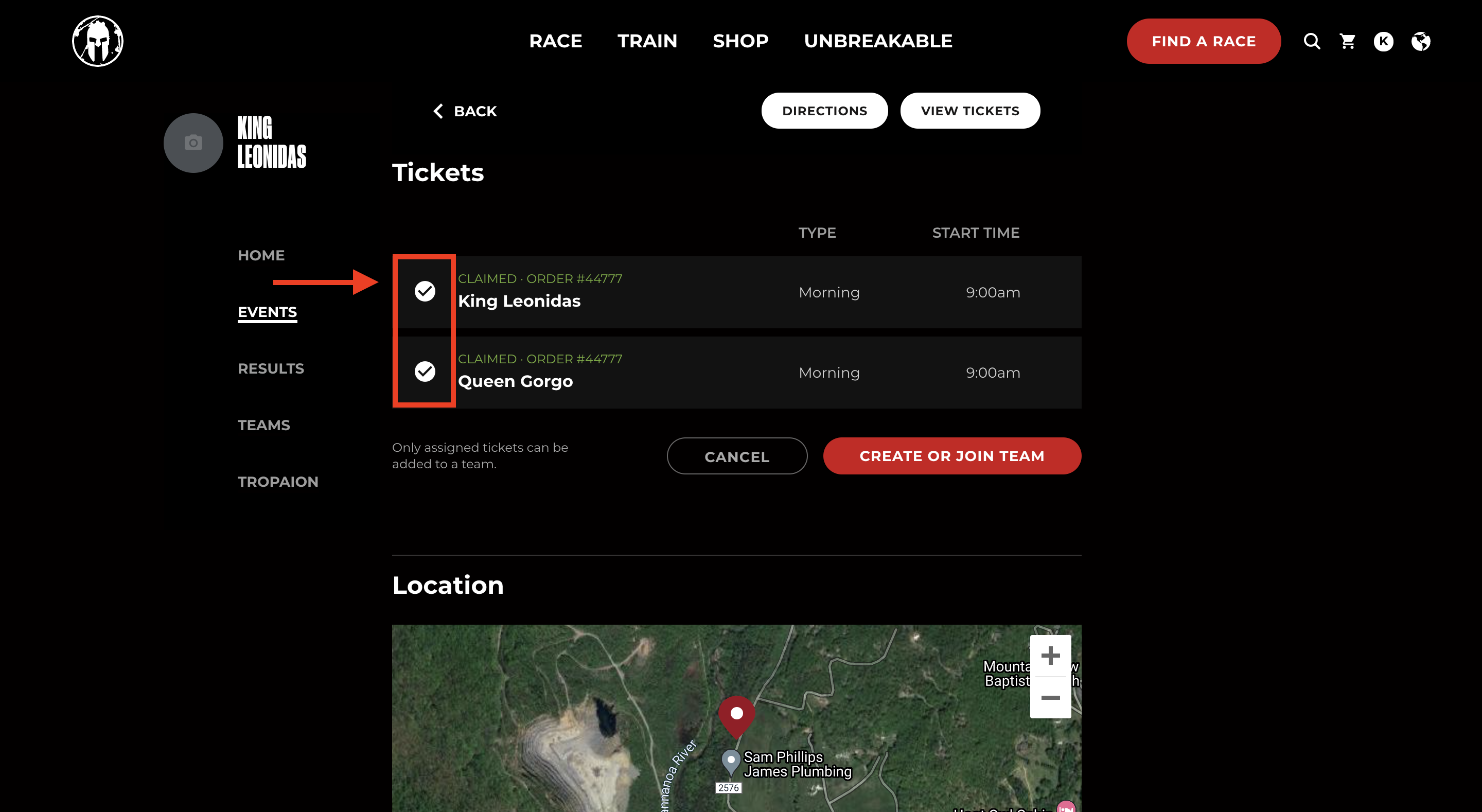
5. Selecciona uno de tus equipos existentes o crea uno nuevo.
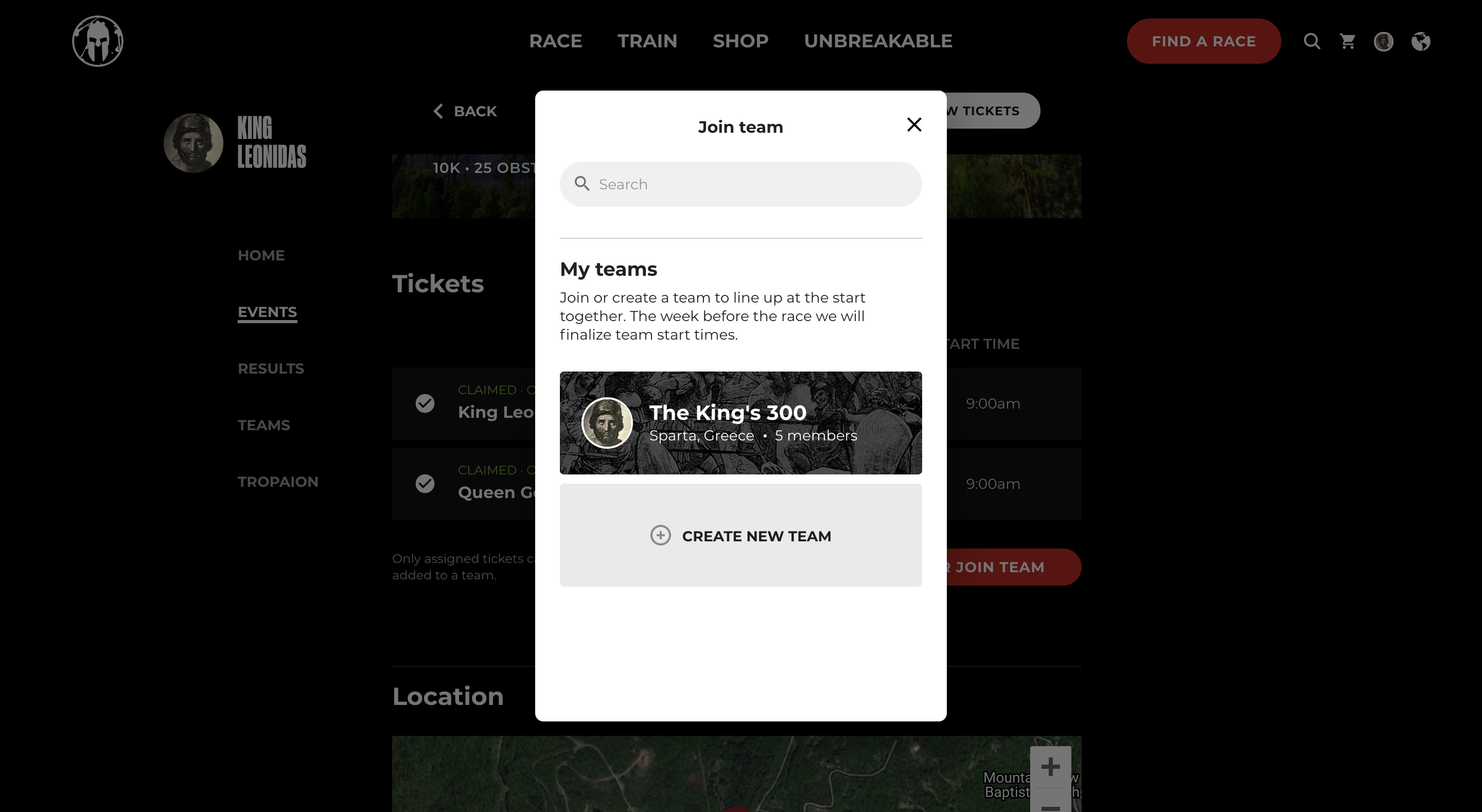
6. Una vez que hayas añadido un espartano a un equipo para un evento, el nombre del equipo se mostrará debajo de cada corredor elegido.
En nuestro ejemplo de abajo, "King Leonides" y "Queen Gorgo" están ahora añadidos al equipo llamado "The Kings 300".
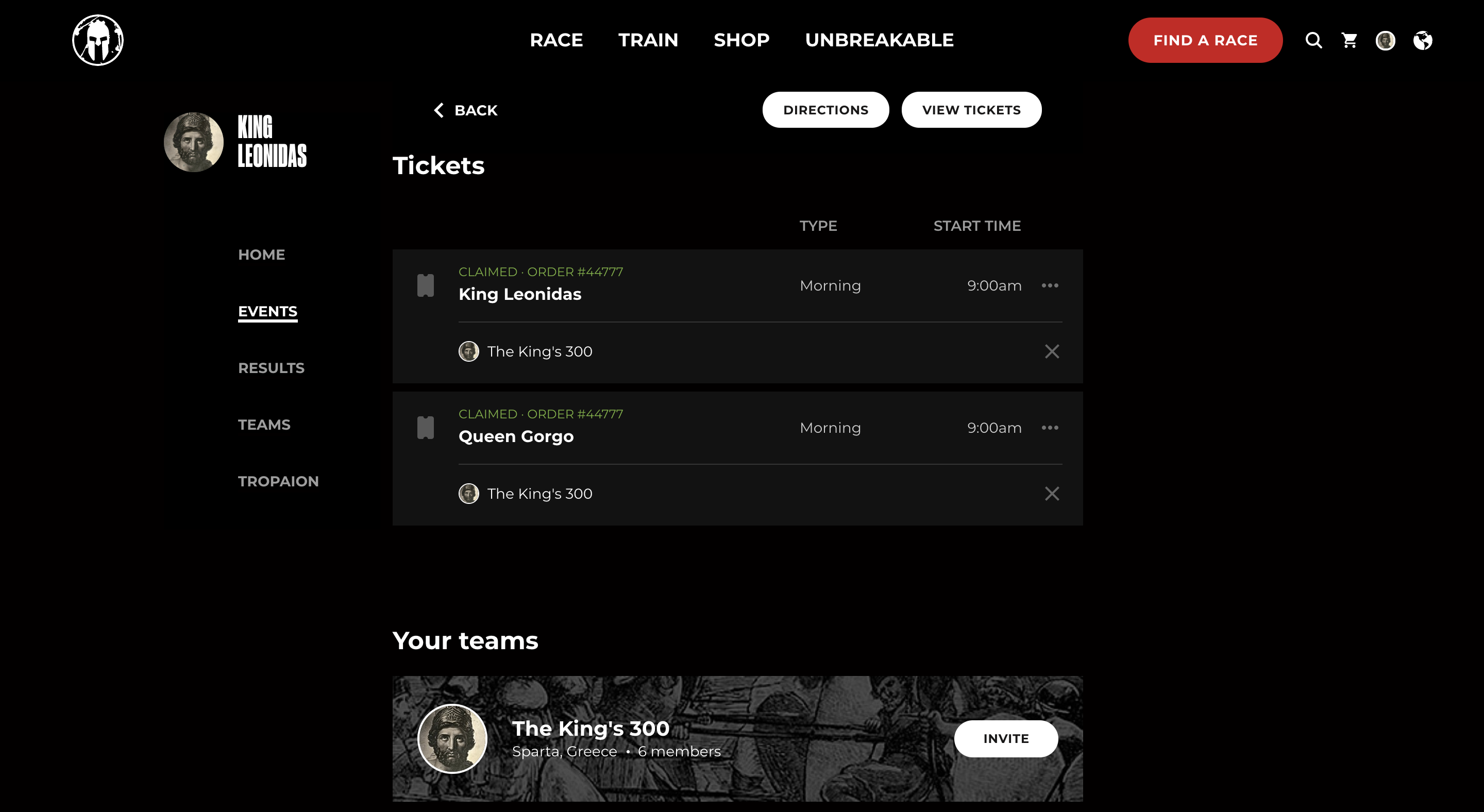
7. Ten en cuenta que todos los miembros del equipo que deseen tener la misma hora de salida deben inscribirse en la misma categoría (Elite, Age Group, Open). Cuando te unes a un equipo no se obtiene automáticamente la misma hora de salida que el resto del equipo.
Es posible que 10 días antes del evento se ajusten las horas de salida; en este caso te avisaríamos directamente por correo electrónico.
Abandonar un equipo (si ya no quieres correr en ese equipo en un evento)
Te has unido a un equipo para correr juntos en un evento, pero ahora has cambiado de opinión. A continuación, te explicamos cómo dejar el equipo para correr en solitario, o para poder unirte a otro equipo para el evento.
1. Haz clic en la "X" situada a la derecha del nombre del equipo, en la entrada que quieres desvincular del equipo. ¡Y eso es todo!
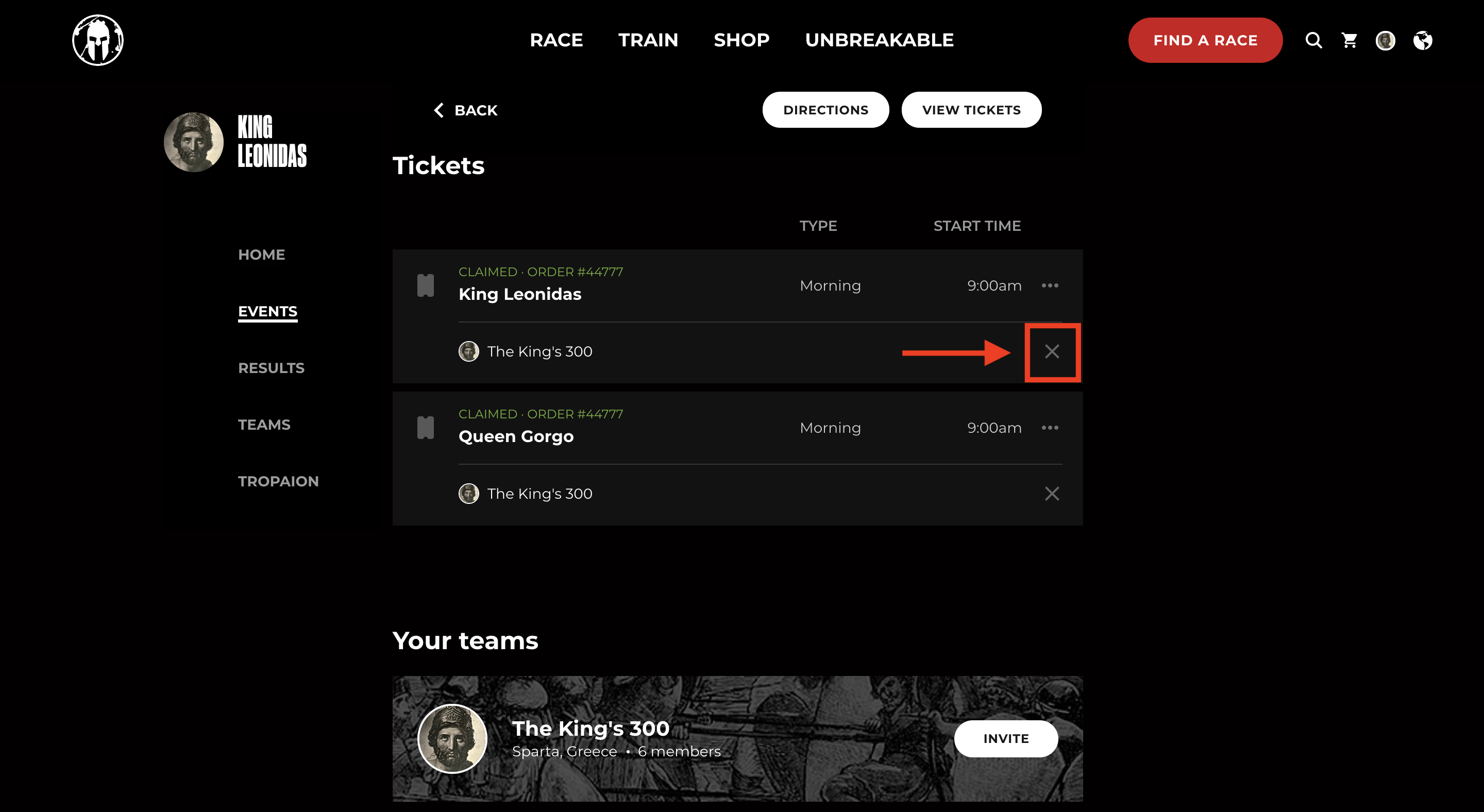
¿Cómo puedo invitar a un amigo a mi equipo? (Quiero que corra con nosotros en el evento)
¿Tienes un amigo al que quieres convencer de que se una a ti en la línea de salida? Invítalo a inscribirse y a unirse a tu equipo para ese evento.
1. Entra en la pestaña "Eventos / Events" en tu cuenta Spartan, y desplázate hacia abajo (pasando por "Entradas / Tickets") hasta que veas "Tus equipos / Your Teams".
2. Junto a tu equipo, elige el botón "Invitar / Invite"
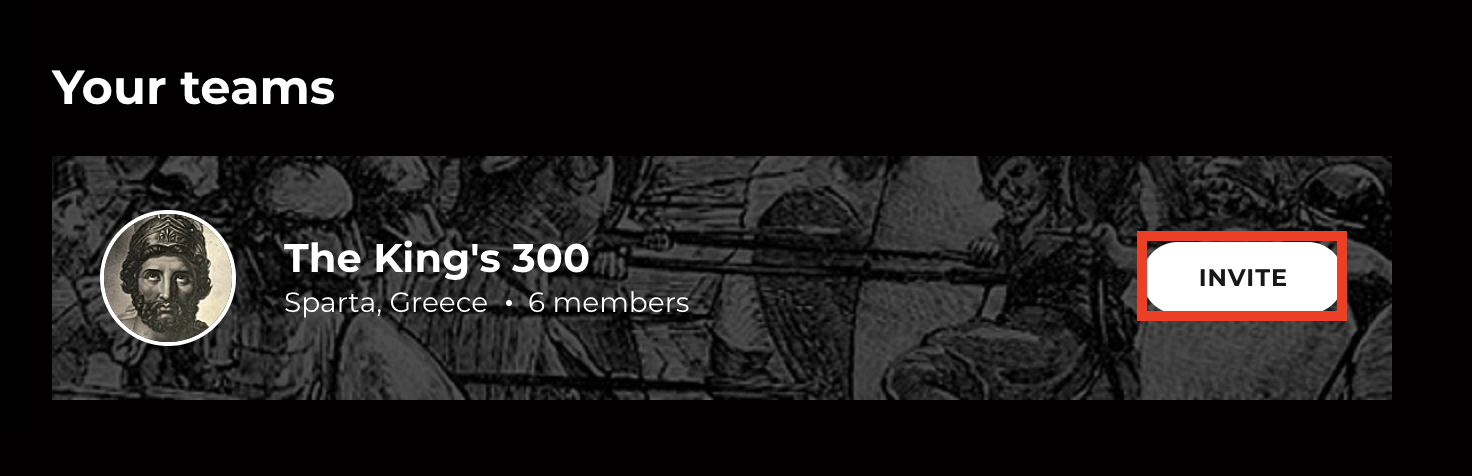
3. Copia el enlace que se ha generado y compártelo con tus amigos.
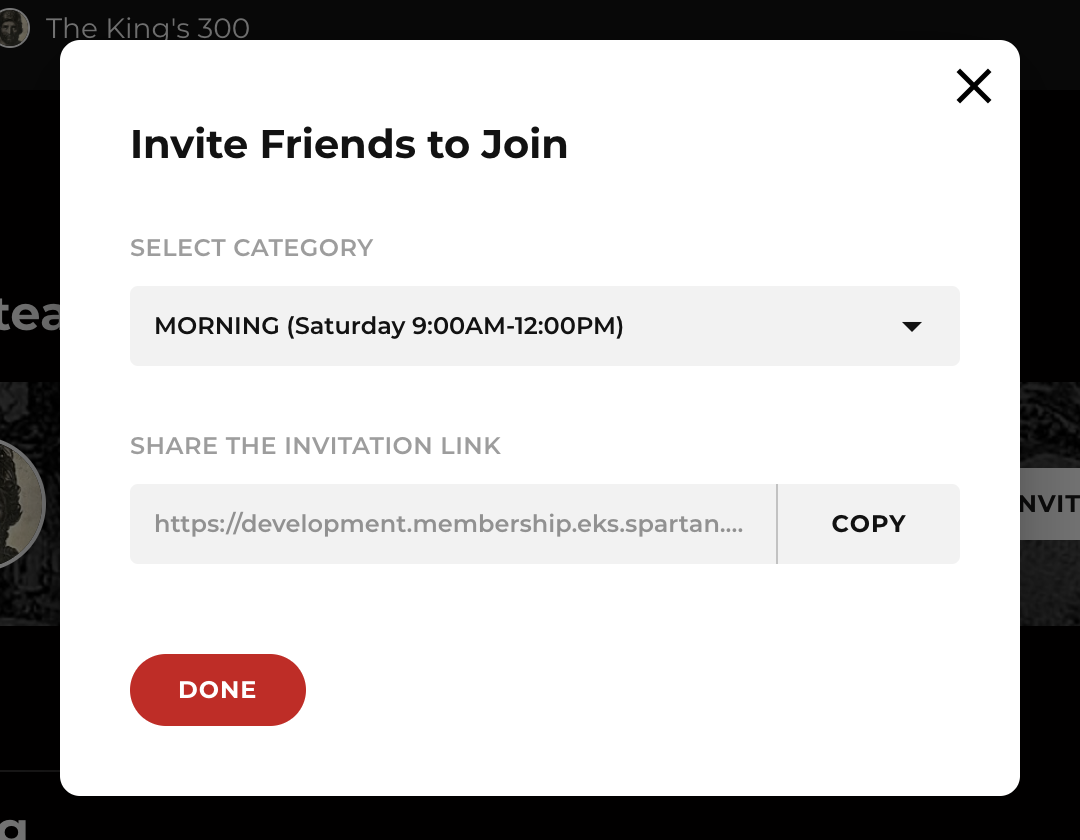
Gestionar tu(s) equipo(s)
La gestión de tus afiliaciones a equipos se puede hacer en la pestaña "Equipos / Teams" de tu cuenta de Spartan.
Aquí puedes encontrar y gestionar todos tus equipos actuales, unirte a otro equipo o crear uno nuevo.
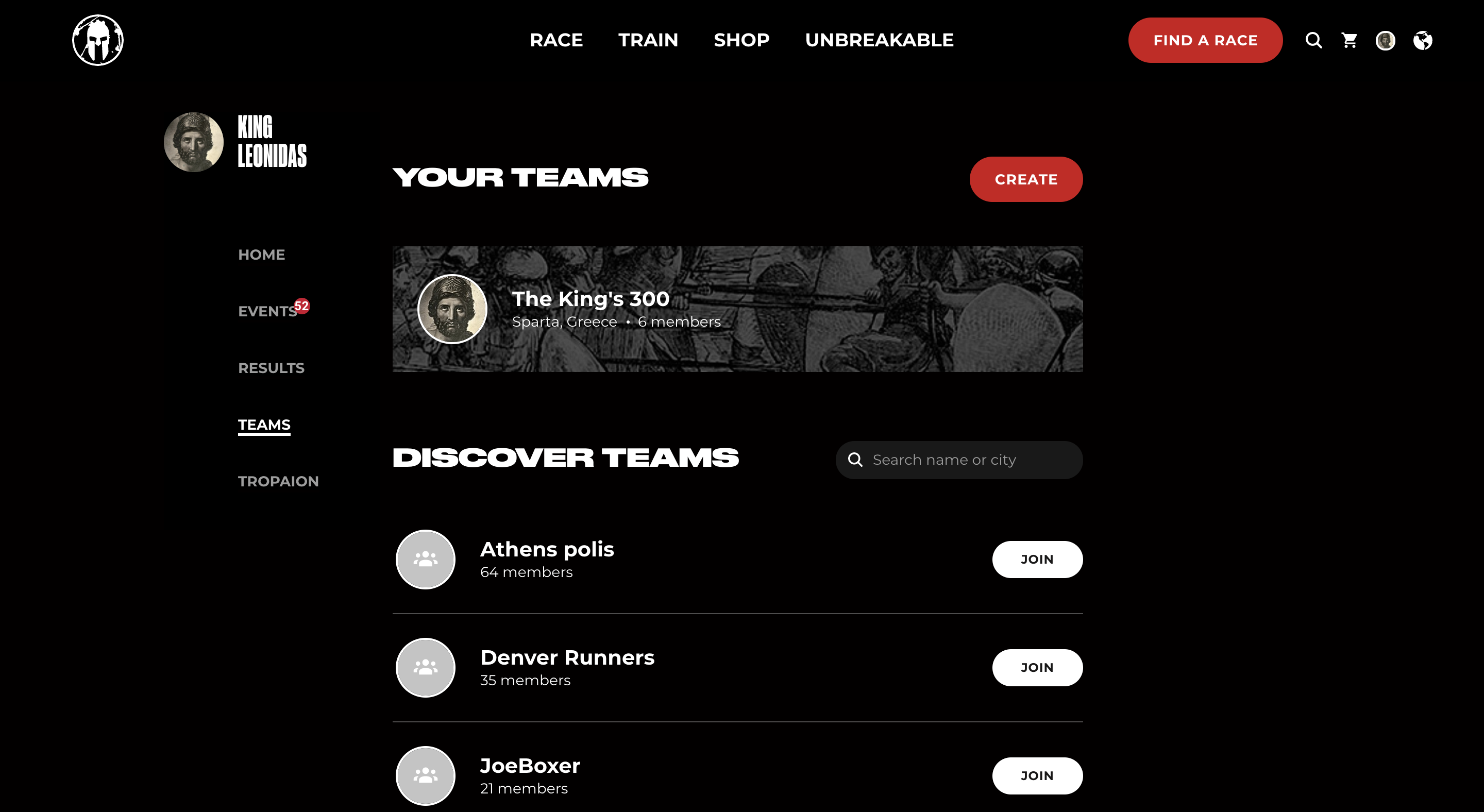
Puedes ser miembro de muchos equipos a la vez, pero para CADA EVENTO tendrás que elegir si corres con un equipo PARA ESE EVENTO, o no.
Por ejemplo:
A Joe De Sena le encanta llevar la cuenta de sus estadísticas. Se ha unido a 3 equipos:
1) Spartans of Greece
2) Mud Lovers United
3) Burpee Club
Cada vez que Joe D. termina una carrera, sus estadísticas individuales se actualizan en su perfil personal de la cuenta Spartan, además de añadirse a las estadísticas del equipo del que forma parte. Está en una competición amistosa con sus amigos del Club Burpee sobre quién puede correr la Sprint más rápido en 2022.
Crear un nuevo equipo (para un evento específico, o simplemente por diversión)
Puedes crear un equipo con el propósito de correr juntos en un evento específico, o puedes crear un equipo con tus amigos para seguir tus estadísticas a lo largo de múltiples eventos.
Para crear un equipo NUEVO:
1. Dirígete a la pestaña Equipos / Teams de tu cuenta Spartan y elige el botón rojo "Crear / Create" en la parte superior derecha de la página.
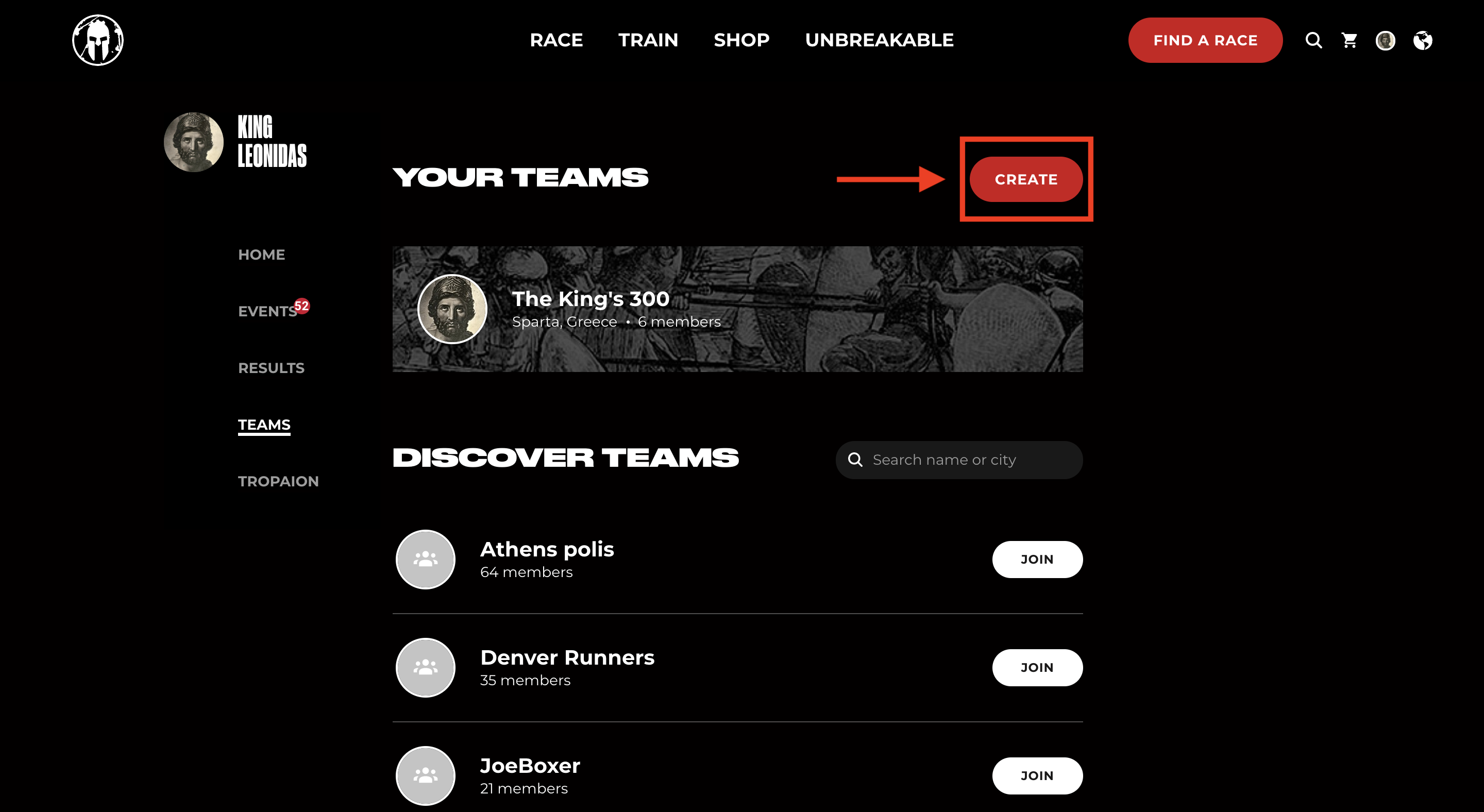
2. Rellena los datos del nuevo equipo
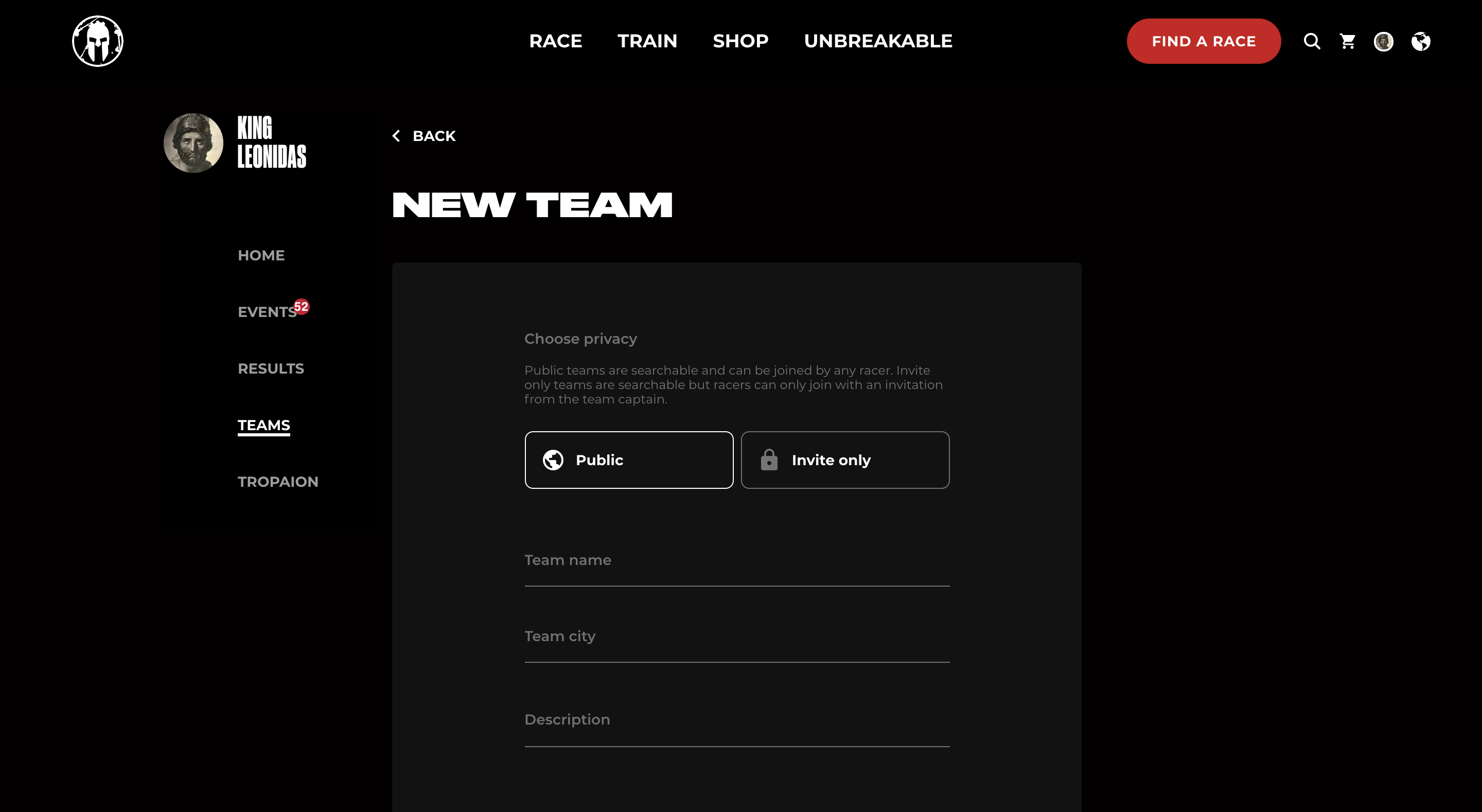
3. Haz que tu equipo tenga un aspecto impresionante añadiendo un avatar/imagen de perfil del equipo y una imagen de fondo
![]()
4. Cuantos más detalles añadas, mejor se verá tu equipo en la Comunidad Espartana.
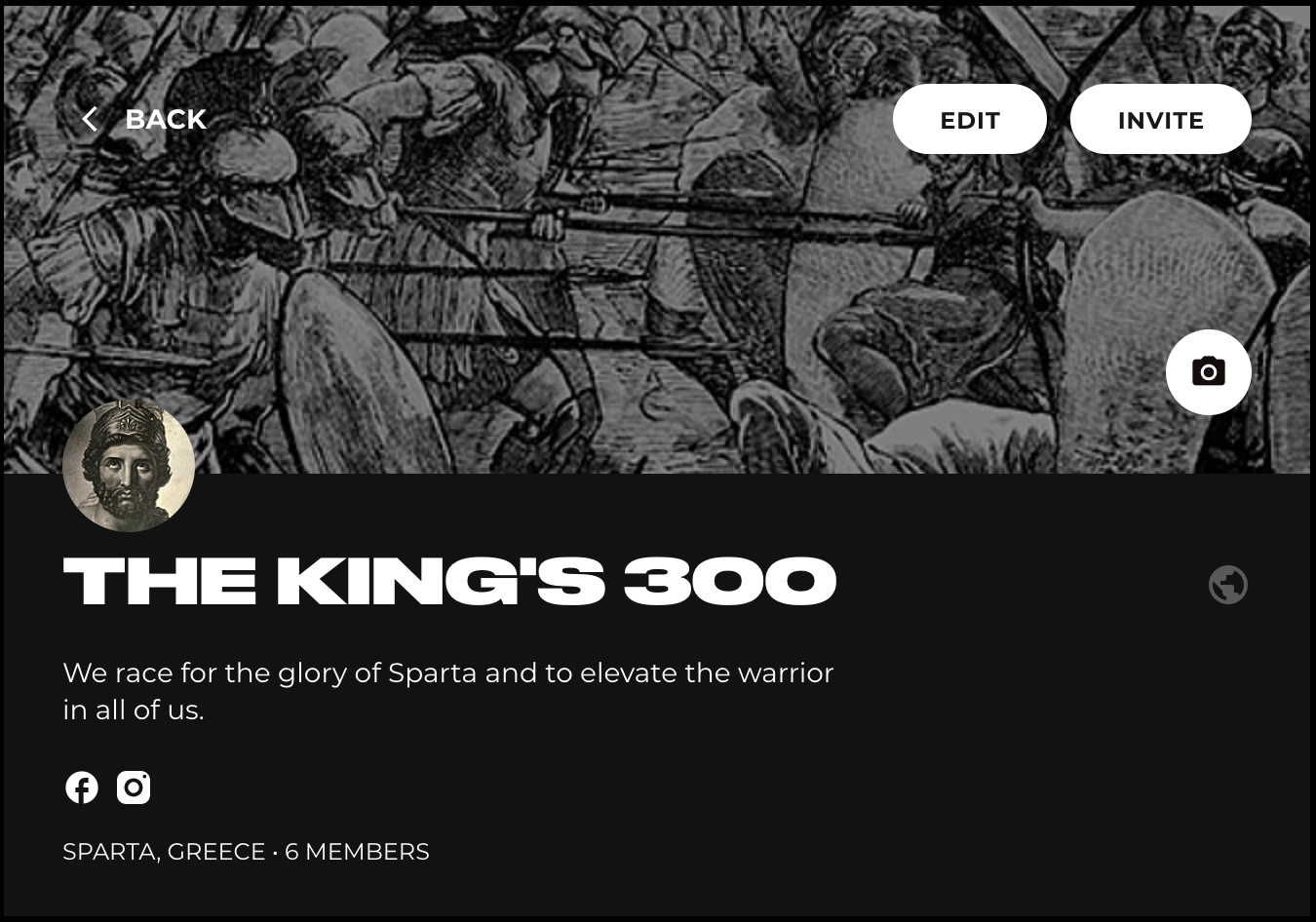
Invitar a un amigo a tu equipo (no para un evento específico)
Ya has elegido un nombre épico para tu equipo has añadido algunos detalles e imágenes de fondo: ¡ahora es el momento de invitar a tus amigos!
1. Dirígete a la pestaña Equipos / Teams de tu cuenta Spartan y elige el equipo al que quieres invitar a tus amigos.
2. Haz clic en el botón "Invitar / Invite" en la esquina superior derecha
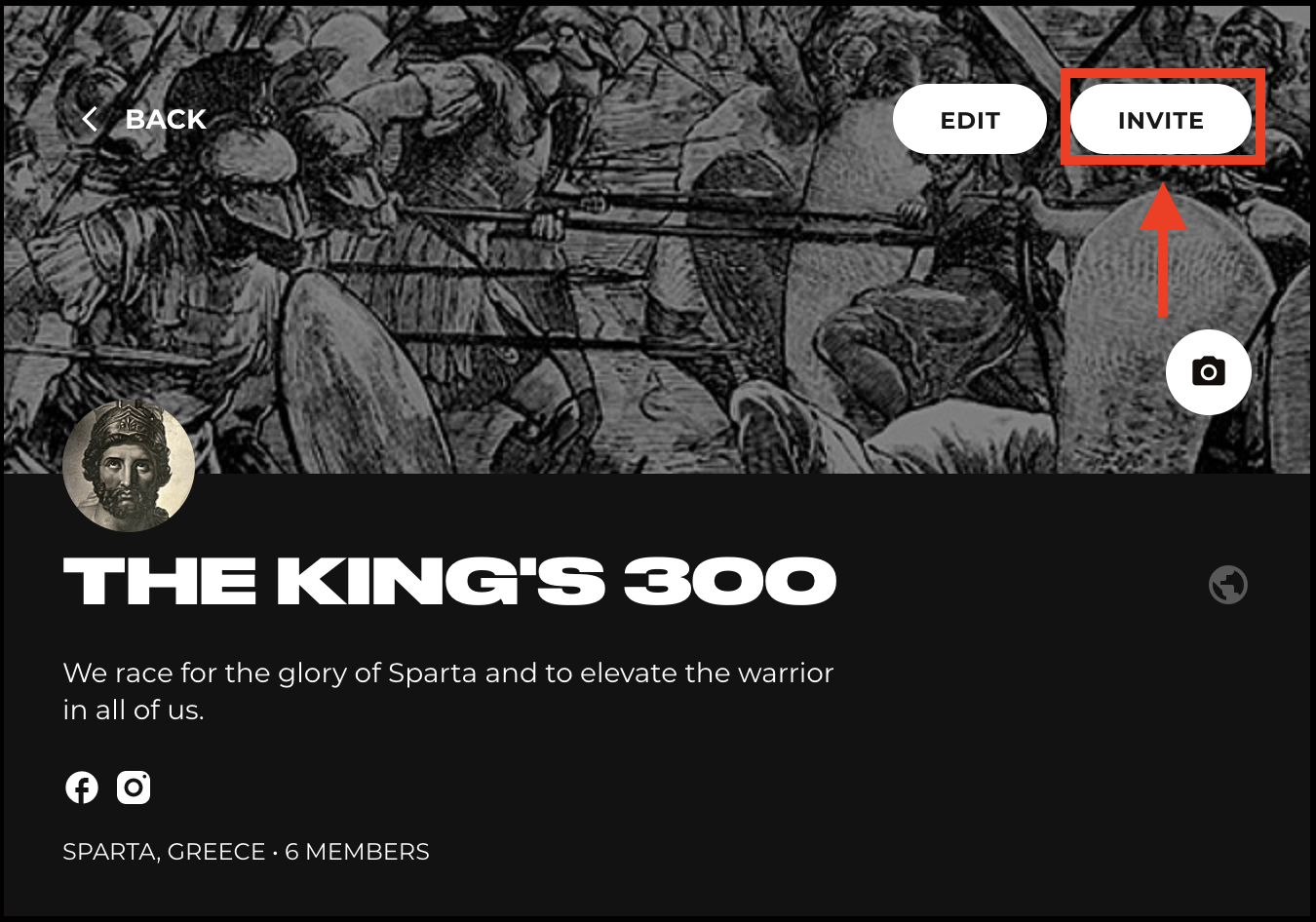
3. A continuación, copia el enlace de la invitación y compártelo con tus amigos.
Nota: No se trata de invitar a tu amigo a unirse a ti a la misma hora de inicio de un evento específico, sino simplemente de unirse a tu equipo.
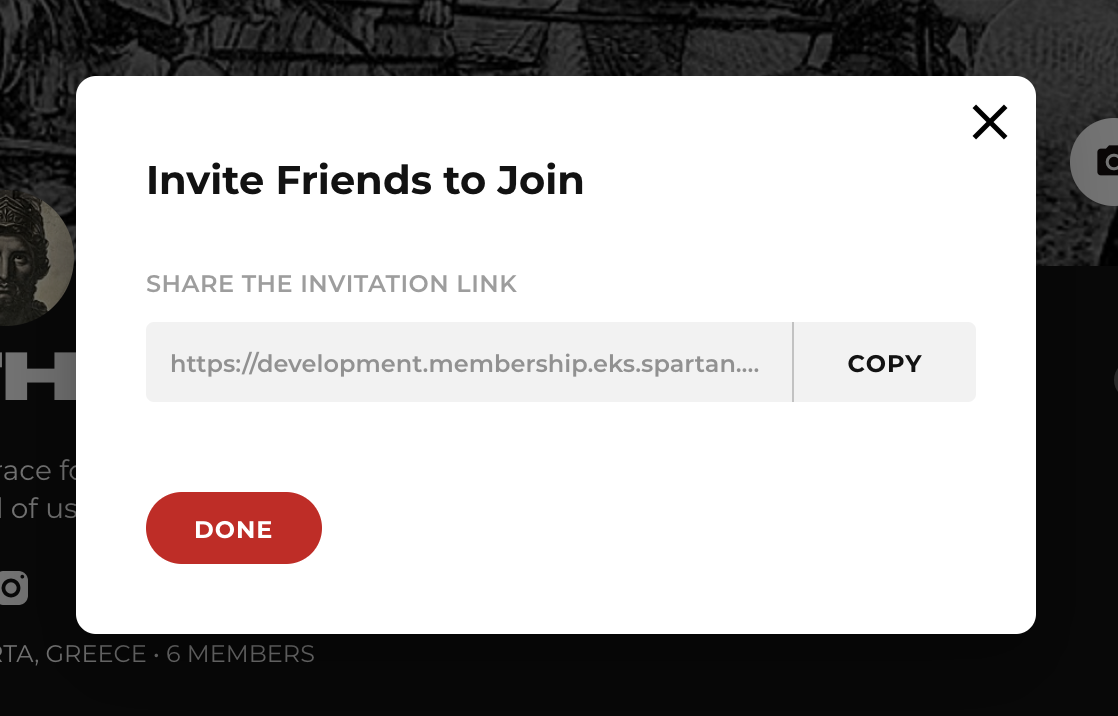
4. Tu amigo tendrá que hacer clic en el enlace y acceder a su cuenta Spartan para aceptar la invitación.
Funciones de los miembros del equipo (propietario, capitán, miembro)
Todos los miembros del equipo pueden tener un nivel de rol/permiso en el equipo: Propietario, Capitán o Miembro.
El propietario es la persona que crea un equipo.
Sus avatares están marcados con el icono de una corona. Cada equipo sólo puede tener un Propietario.
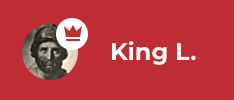
Los propietarios pueden:
- Editar o eliminar un equipo
- Conceder la capitanía a un miembro, o revocarla
- Pasar la propiedad a otro miembro
- Eliminar miembros
- Invitar a otros miembros a equipos solo accesibles con invitación
El capitán es una persona de confianza del propietario para ayudar a gestionar el equipo.
Sus avatares están marcados con un icono de estrella. Cada equipo puede tener varios capitanes.
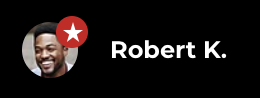
Los capitanes pueden:
- Editar un equipo
- Eliminar miembros
- Invitar a otros miembros a equipos solo accesibles con invitación
Miembro es una persona que se ha unido a un equipo, pero no tiene capacidad de administración.
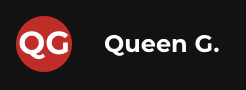
Los miembros pueden:
- Unirse o abandonar un equipo
Los propietarios y los capitanes pueden gestionar a los miembros individuales del equipo haciendo clic en el icono de los "tres puntos" a la derecha del miembro en la lista de miembros del equipo.
Los propietarios y los capitanes pueden elegir entre ascender a capitán, pasar a ser propietario del equipo o eliminar a una persona del equipo.

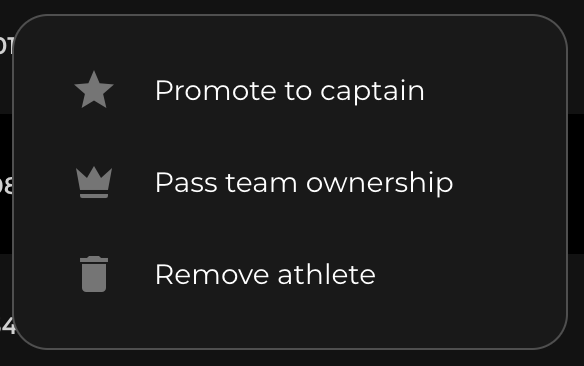
0 Comentarios